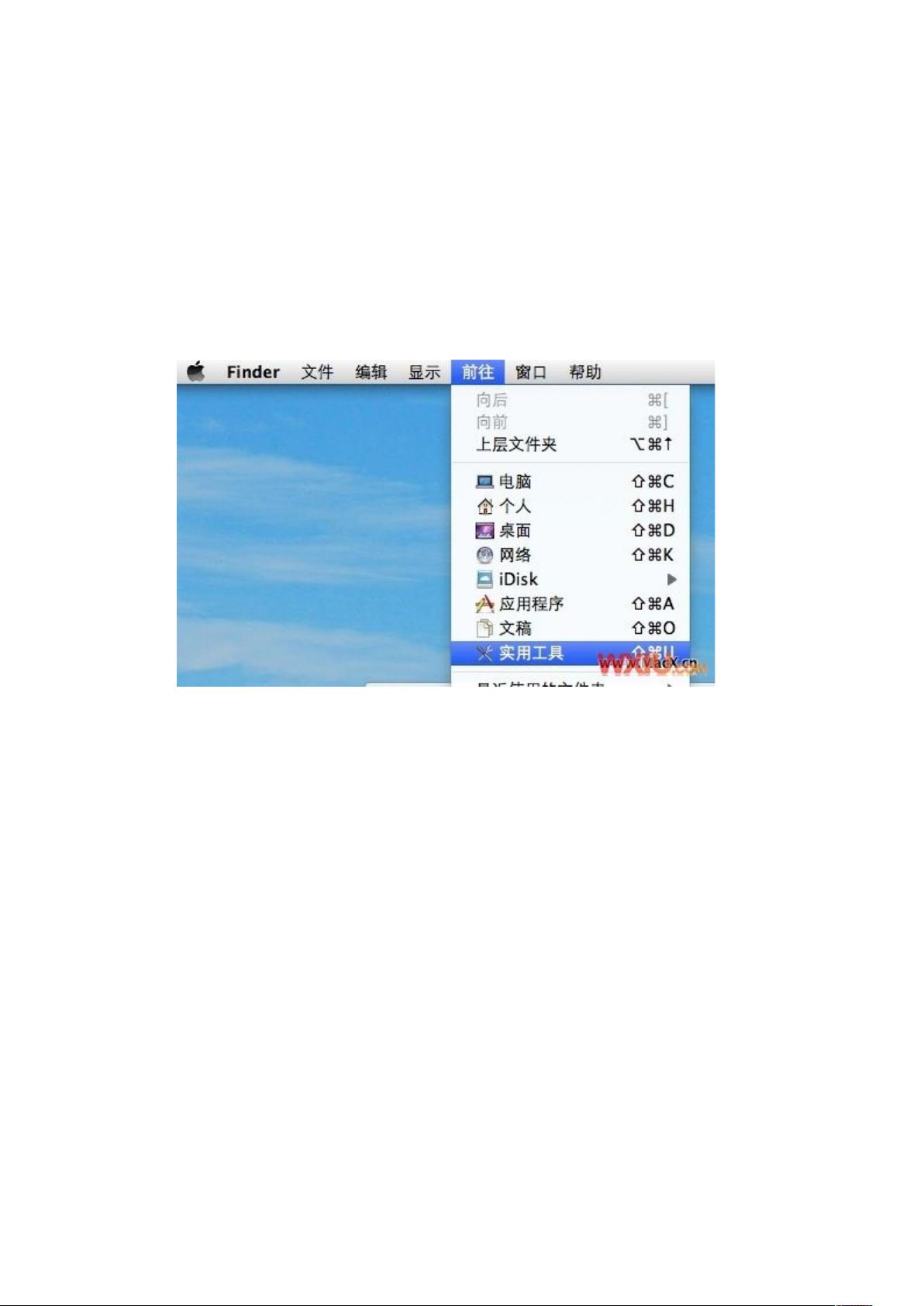MacBook安装Win7双系统详解:BootCamp引导教程
本文是一篇详细的教程,旨在帮助苹果笔记本MacBook用户在已有的macOS系统上安装Windows 7双系统,以满足对更多软件和游戏的需求。教程主要分为三个步骤:
1. 利用BootCamp分割磁盘:首先,用户需要在MacBook上找到并运行内置的BootCamp工具。在Finder中选择“前往”>“工具”,进入BootCamp助理。助手会引导用户进行硬盘空间划分,允许设置Windows系统占用的空间大小,然后执行硬盘分割操作。
2. 安装Windows 7操作系统:分割好硬盘后,用户需插入Windows 7安装光盘,启动安装程序。在安装过程中,确保选择标记有“BOOTCAMP”的分区,并在分区格式化时选择NTFS格式。整个安装过程与常规PC相似,但需要注意选择正确的分区。
3. 安装驱动程序:安装Windows 7完成后,用户需要退出安装光盘,插入MacOS或原厂光盘,运行“Run Setup”(或类似设置)来安装必要的驱动程序。这是为了使MacBook硬件与Windows系统兼容,确保设备的功能正常运行。
总结起来,这篇教程提供了从准备到安装的完整指导,适合那些希望在MacBook上拥有Windows系统环境的用户。通过这些步骤,用户能够顺利地在MacBook上体验Windows 7,扩展其软件生态。需要注意的是,安装双系统可能会导致部分MacOS特性受限,因此在安装前应充分考虑自己的需求和可能遇到的问题。
2021-09-25 上传
2015-05-22 上传
2021-10-01 上传
2021-12-15 上传
点击了解资源详情
点击了解资源详情
点击了解资源详情
2024-06-21 上传
gpa5031
- 粉丝: 0
- 资源: 4